Kaip įjungti „Apple AirTags“ paslėptą kūrėjo režimą
įvairenybės / / August 04, 2021
Naujieji „Apple“ „AirTag“ ženklai yra viso miesto pokalbis su nuostabiomis savybėmis ir tuo, kokie jie stilingi. Šių mažų „Apple“ stebėjimo prietaisų tinkamumas naudoti ir savybės yra be jokios abejonės, tačiau vartotojai gali išlaisvinti daug daugiau galimybių, jei žino, kaip įjungti paslėptą „Apple AirTag“ kūrėjo režimą.
„Apple“ pagaliau pristatė savo labai lauktą „Bluetooth“ plyteles primenantį sekimo įrenginį. Tai nedidelis žiedinis sekimo įrenginys, skirtas pritvirtinti kaip raktų pakabukas ir piniginė. „AirTags“ dažniausiai naudojami norint stebėti jūsų priedus naudojant „Bluetooth“ naudojant „Apple“ įrenginiuose esančią programą „Rask mano įrenginį“.
Šis mažas „AirTag“ yra daugybė funkcijų, tokių kaip „Precision Finding“, stebėjimo įrenginių garso įspėjimai, keičiama baterija ir daugybė kitų, derinys. Kaip mes dabar žinome, pagrindinis „Apple AirTags“ funkcionalumas yra jo stebėjimo galimybės, tačiau jis turi daugiau funkcijų paslėptame kūrėjo režime. „Find my App“ yra paslėptas meniu, kuriame pateikiama daug informacijos.

Puslapio turinys
-
Kaip įjungti „Apple AirTags“ paslėptą kūrėjo režimą
- Apie „Apple AirTags“
- „AirTag“ kūrėjo meniu įgalinimo veiksmai
- „AirTag“ kūrėjo meniu nustatymai
-
Išvada
- Redaktoriaus pasirinkimas
Kaip įjungti „Apple AirTags“ paslėptą kūrėjo režimą
Pagrindinis „Airtag“ bruožas yra tikslumas ieškant pridėto įrenginio, suteikiančio vartotojui prieigą prie tikslios jo vietos su kryptimi. Funkcijos derinamos su fotoaparato įvestimi, išplėstine realybe, įrenginio garsu, itin plačiajuosčio radijo technologija.
„AirTag“ kūrėjo meniu įgalinimo veiksmai
Suaktyvintas kūrėjo režimas turi tikslią paieškos sąsają ir realiuoju laiku rodo diagnostinę ir techninę informaciją. Be to, visos kitos „AirTag“ funkcijos yra akselerometro ir giroskopo koordinatės, haptinio grįžtamojo ryšio ekrano skiriamoji geba, įrenginio stebėjimo animacija ir daug daugiau. Taip pat galite įgalinti kūrėjo režimą atlikdami šiuos veiksmus.
-
Pirmiausia spustelėkite Raskite mano programą „iPhone“.

- Naršymo juostos apačioje pasirinkite skirtuką „Elementai“.

-
Dabar palieskite „Rasti netoliese“ mygtukas pasirinkus vieną iš „AirTags“ iš sąrašo.

- Toliau penkis kartus palieskite „AirTag“ pavadinimą viršutiniame kairiajame kampe. Tai suaktyvins kūrėjo režimą.

- Pagaliau dabar esate kūrėjo režimu. Daug informacijos rodoma kartu su slankikliais, kad būtų galima sureguliuoti fono spalvą, taškų animacijas, kad būtų galima tiksliai rasti, akumuliatoriaus tausojimo priemonės nustatymus ir dar daugiau.
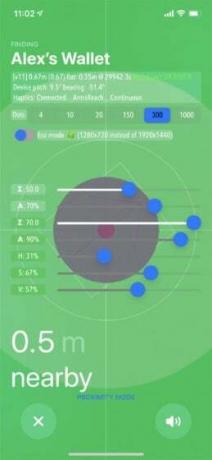
Atlikdami šiuos veiksmus galite lengvai pasiekti kūrėjo režimą. Tai padės jums atrasti ne tik įrenginio stebėjimą. Taigi, jei perkate „AirTag“ ir naudojate jį savo piniginei ar raktams sekti, išbandykite „AirTag“ kūrėjo režimą programoje „Rasti mano“.
„AirTag“ kūrėjo meniu nustatymai
Dabar jūs abejojate apie visus „AirTag“ kūrėjo režimo funkcijų perjungiklius ir slankiklius. Paaiškinimas yra toks:

- Taškai: galite pakoreguoti taškų skaičių (tarp 4-1000), kurie naudojami tikslumo radimo animacijai, rodomai įrenginio ekrane.
- „Eco“ režimas: Tai akumuliatoriaus tausojimo funkcija, kurioje galite naudoti mažesnės skiriamosios gebos AR sąsają ir rasti bet kokį pamestą „AirTag“. Tam reikia šviesos, perduodančios energiją, todėl išsikrauna mažiau akumuliatoriaus.
- H (atspalvis): Galite pakoreguoti „AirTag“ precizinio radimo sąsajos spalvą.
- S (sodrumas): šioje funkcijoje galite reguliuoti vartotojo sąsajos sodrumą.
- V (vertė): Pakeiskite vartotojo sąsajos ryškumą.
- Σ (suma): Tai yra viršutinis slankiklis, kuriame galite keisti fotoaparato suliejimą.
- A: procentą galite sumaišyti su rodiniu.
- Galiausiai tai taip pat leidžia jums pereiti nuoArtumo režimas„Ir“Interaktyvus režimas„Iš„ AirTag “kūrėjo režimo.
Išvada
Kaip už gandus, „Apple“ būsimame „iOS“ naujinime pašalina kūrėjo nustatymus. Tačiau iki tol „Airtag“ vartotojas galės naudoti visas šias funkcijas kartu su papildomais nustatymais, kurių „Apple“ paprastai neleidžia. Tai viskas iš mūsų pusės, žmonės. Maloniai pasidalykite mintimis apie paslėptą kūrėjo režimą. Jei turite daugiau informacijos apie tai, ką dar rodo ekranas, nedvejodami palikite komentarus žemiau.
Redaktoriaus pasirinkimas
- Kaip parodyti „iPhone 12“ akumuliatoriaus procentą
- Kaip išspręsti: „AirDrop“ neveikia „Mac“
- „IPhone“ išjunkite „Optimize Storage for Apple Music“
- Kaip pagerinti „Apple Watch“ 6 serijos akumuliatoriaus tarnavimo laiką
- Naudokite „MacBook“, kai jo ekranas uždarytas „Clamshell“ režimu



